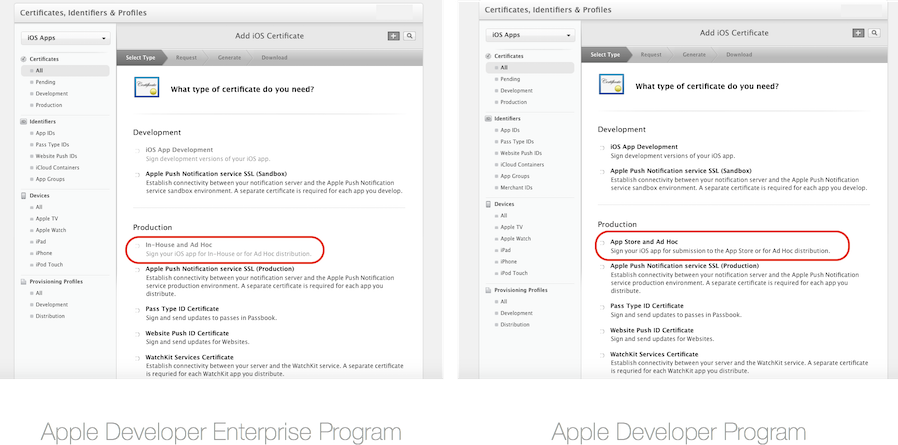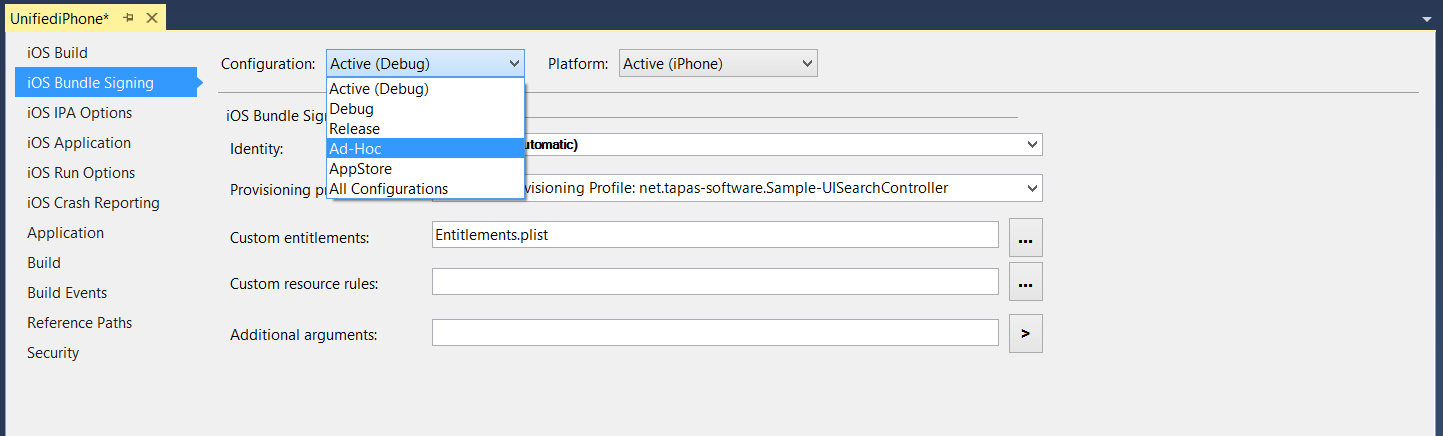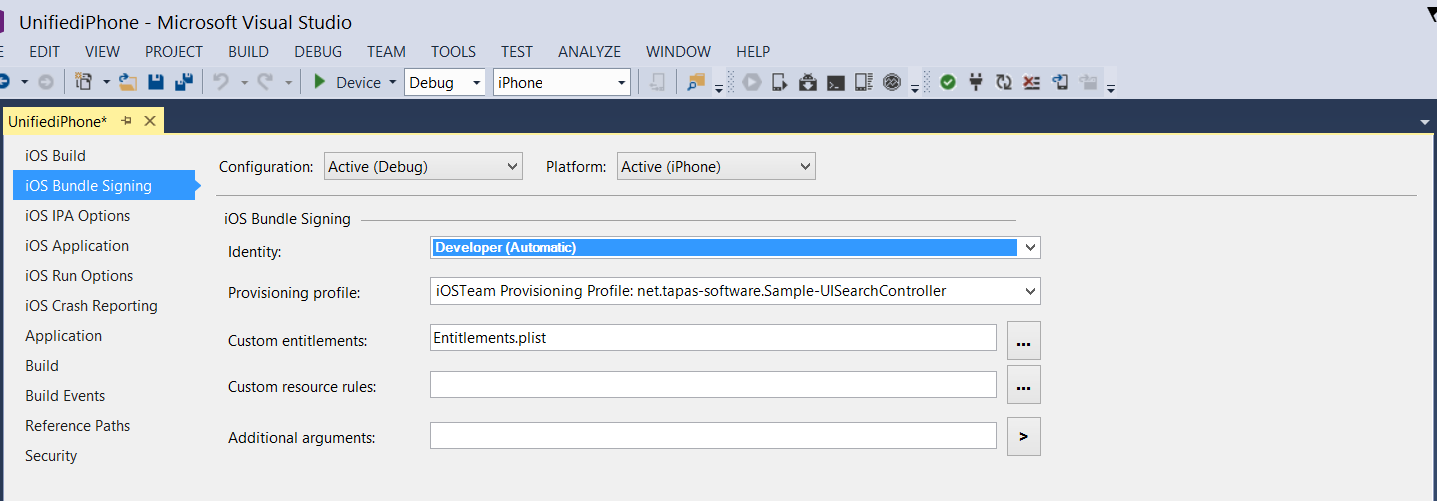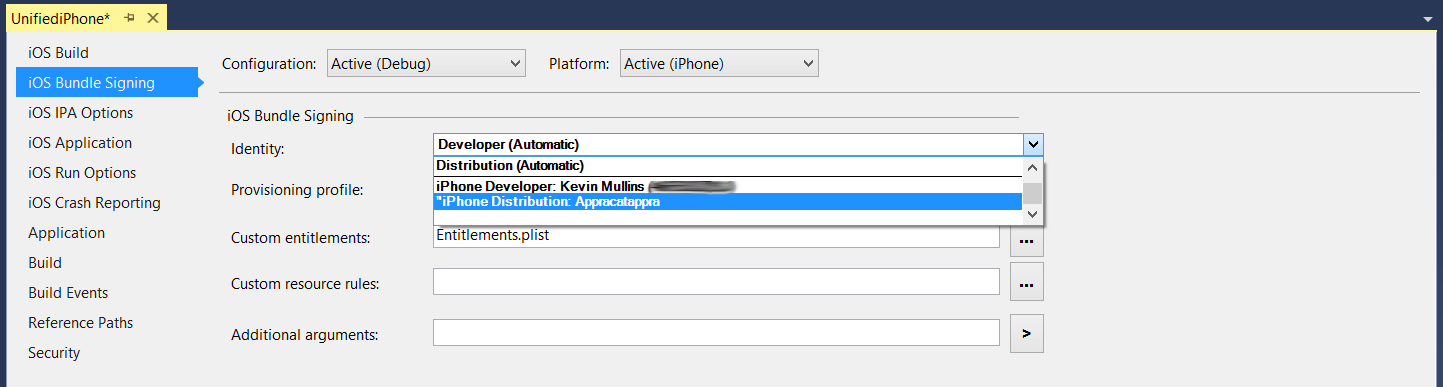Distribuição Ad Hoc para aplicativos Xamarin.iOS
Este documento fornece uma visão geral das técnicas de distribuição Ad Hoc que são usados principalmente para testar aplicativos Xamarin.iOS com um grande grupo de pessoas.
Depois que seu aplicativo Xamarin.iOS tiver sido desenvolvido, a próxima etapa do ciclo de vida de desenvolvimento de software é distribuir seu aplicativo aos usuários para teste.
O iTunes Connect é uma opção para gerenciar testes de aplicativo e é descrito mais detalhadamente na guia TestFlight. No entanto, os membros do Programa de Desenvolvedor Corporativo da Apple não têm acesso ao iTunes Connect, portanto a distribuição Ad Hoc é o melhor método para testas estes aplicativos.
Aplicativos Xamarin.iOS podem ser testados por usuário por meio da distribuição ad-hoc, que está disponível no Programa de Desenvolvedores da Apple e pelo Programa de Desenvolvedor Corporativo da Apple, permitindo que até 100 dispositivos iOS sejam testados.
A distribuição Ad hoc tem a vantagem de não exigir a aprovação da App Store e pode ser instalada via satélite de um servidor Web ou por meio do iTunes. No entanto, é limitada a 100 dispositivos por ano de associação, para o desenvolvimento e a distribuição, devendo ser adicionados manualmente na Central de Associados pelo UDID. Para obter mais informações sobre como adicionar dispositivos, visite a guia Provisionamento de Dispositivo.
A distribuição Ad Hoc requer que aplicativos sejam provisionados usando um perfil de provisionamento Ad Hoc que contém informações de assinatura de código, bem como a identidade do aplicativo e os dispositivos que podem instalar o aplicativo.
Este guia fornece informações sobre o provisionamento para distribuição Ad Hoc e informações sobre como distribuir um aplicativo Xamarin.iOS.
Configurar para distribuição
Mesmo se você pretende liberar um aplicativo Xamarin.iOS para implantação interna, para fins de teste, você precisará criar um Perfil de Provisionamento de Distribuição Ad Hoc específico para ele. Esse perfil permite que um aplicativo seja assinado digitalmente para lançamento de forma que ele pode ser instalado em um dispositivo iOS.
A próxima seção descreverá como configurar com um Certificado de Distribuição e um Perfil de Provisionamento de Distribuição.
Observação
Somente administradores e agentes de equipe podem criar certificados de distribuição e perfis de provisionamento.
Criar um certificado de distribuição
Navegue até a seção Certificates, Identifiers & Profiles (Certificados, Identificadores e Perfis) do Apple Developer Member Center (Central de Associados do Desenvolvedor da Apple).
Em Certificates (Certificados), selecione Production (Produção).
Clique no botão + para criar um novo Certificado.
Sob o título Produção, selecione Interna e Ad Hoc ou Loja de Aplicativos e Ad Hoc, dependendo da sua associação ao programa:
Clique em Continuar e siga as instruções para criar uma Solicitação de Assinatura de Certificado por meio do Acesso do Conjunto de Chaves:
Depois de criar o CSR conforme a instrução, clique em Continuar e carregue o CSR na Central de Membros:
Clique em Gerar para criar o certificado.
Por fim, escolha Download (Baixar) o certificado concluído e clique duas vezes no arquivo para instalá-lo.
Neste ponto, o certificado deve ser instalado no computador, mas talvez você precise Refresh your profiles (Atualizar seus perfis) para garantir que eles estejam visíveis no Xcode.
Também é possível solicitar um Certificado usando a caixa de diálogo Preferências no Xcode. Para fazer isso, siga as etapas abaixo:
Criar um perfil de provisionamento de distribuição
Criar uma ID do Aplicativo
Como com qualquer outro Perfil de Provisionamento que você criar, uma ID do Aplicativo será necessária para identificar o Aplicativo que você distribuirá para o dispositivo do usuário. Se ainda não tiver criado uma, siga as etapas abaixo para criá-la:
- No Apple Developer Center (Centro de Desenvolvedores da Apple), navegue até a seção Certificate, Identifiers and Profiles (Certificados, Identificadores e Perfis). Selecione App IDs (IDs do Aplicativo) em Identifiers (Identificadores).
- Clique no botão + e forneça um Name (Nome) que o identificará no Portal.
- O prefixo do aplicativo já deve estar definido como sua ID de Equipe e não pode ser alterado. Selecione uma ID de aplicativo explícita ou curinga e insira uma ID de pacote em um formato DNS reverso como:
- Explícito:
com.[DomainName].[AppName] - Curinga:
com.[DomainName].*
- Explícito:
- Selecione App Services (Serviços de Aplicativos) que seu aplicativo solicitar.
- Clique no botão Continuar e siga as instruções na tela para criar a nova ID do Aplicativo.
Depois de obter os componentes obrigatórios necessários para criar um Perfil de Distribuição, siga as etapas abaixo para criá-lo:
Retorne ao Apple Provisioning Portal e selecione Provisioning > Distribution:

Clique no botão + e selecione o tipo de Perfil de Distribuição que você deseja criar como Ad Hoc:
Clique no botão Continuar e selecione a ID do Aplicativo na lista suspensa para a qual você deseja criar um Perfil de Distribuição:
Clique no botão Continuar e selecione o certificado de distribuição necessário para assinar o aplicativo:
Clique no botão Continuar e digite um Nome para o novo Perfil de Distribuição:
Clique no botão Generate (Gerar) para criar o novo perfil e finalizar o processo.
Talvez você precise fechar Visual Studio para Mac e fazer com que o Xcode atualize sua lista de Identidades de Assinatura e Perfis de Provisionamento disponíveis (seguindo as instruções na seção Baixando Perfis e Certificados no Xcode) antes de um novo perfil de distribuição ser disponibilizado no Visual Studio para Mac.
Selecionando um perfil de distribuição em um projeto Xamarin.iOS
Quando você estiver pronto para fazer um build final de um aplicativo Xamarin.iOS, selecione o perfil de distribuição criado acima.
No Visual Studio para Mac, faça o seguinte:
Clique duas vezes no nome do projeto no Gerenciador de Soluções para abri-lo para edição.
Selecione Assinatura do pacote iOS e o tipo de build na lista suspensa Configuração:
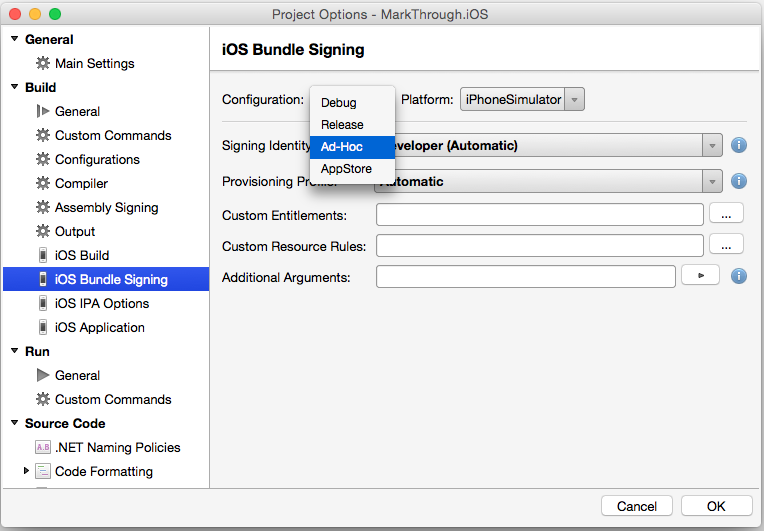
Na maioria dos casos, a Identidade de Assinatura e o Perfil de Provisionamento podem ser deixados com um valor padrão de Automático e o Visual Studio para Mac escolherá o perfil correto com base no Identificador de Pacote na Info.plist:
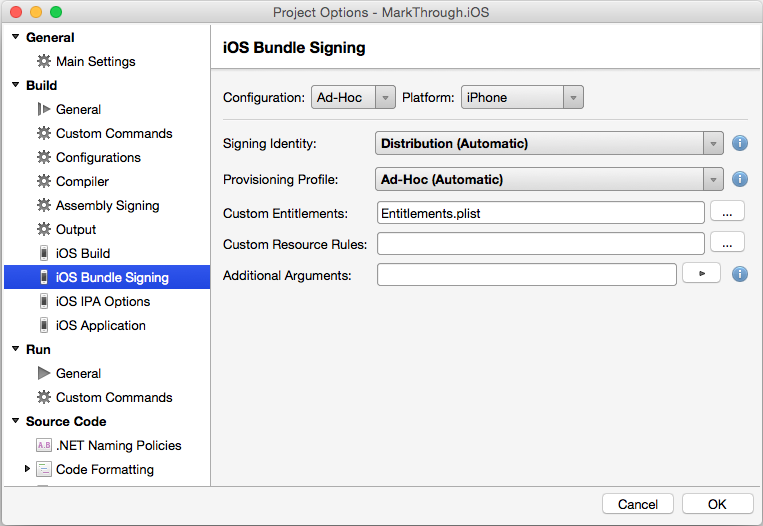
Se necessário, selecione a Identidade de Assinatura e o Perfil de Distribuição (aquele criado acima) nas listas suspensas:
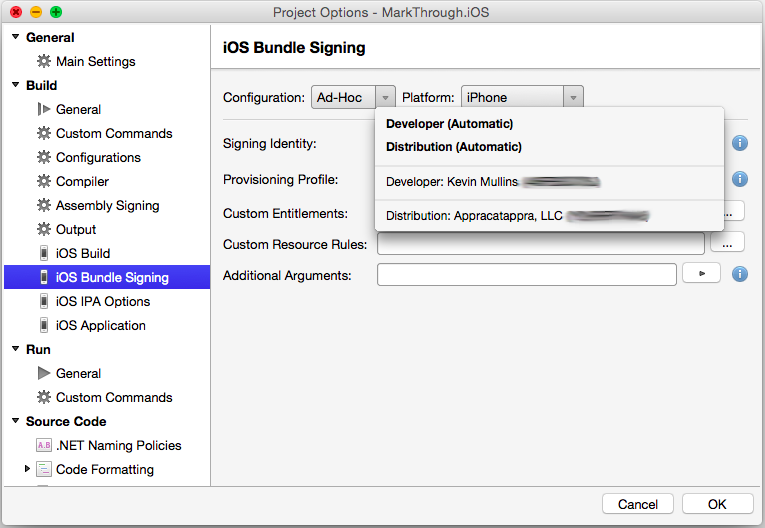
Clique no botão OK para salvar as alterações.
Distribuição Ad Hoc
Enquanto TestFlight é um meio popular de teste beta e distribuição, ele faz parte do iTunes Connect e, portanto, não está disponível para membros do Programa de Desenvolvedor Corporativo da Apple.
A Distribuição Ad Hoc permite que os desenvolvedores de aplicativos executem teste beta em uma grande variedade de dispositivos quando se o iTunes Connect não é uma opção. Ad-Hoc funciona de maneira semelhante à Distribuição Interna e requer que um IPA seja criado, que pode ser distribuído via satélite ou manualmente por meio do iTunes.
Suporte de IPA para Implantação Ad Hoc
Depois de provisionados, aplicativos podem ser empacotados em um arquivo conhecido como um IPA. Este é um arquivo zip que contém o aplicativo, juntamente com metadados adicionais e ícones. O IPA é usado para adicionar um aplicativo localmente no iTunes para que ele pode ser sincronizado diretamente em um dispositivo que está incluído no perfil de provisionamento.
Para obter mais informações sobre como criar um IPA, consulte Suporte do IPA.
Resumo
Este artigo explicou os mecanismos de distribuição Ad Hoc, que são necessários para testar aplicativos Xamarin.iOS.